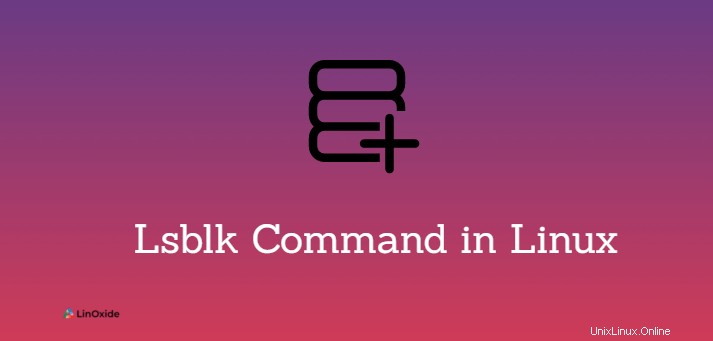
ブロックデバイスは、デバイスを参照するファイルです。デバイスには、HDD、SDD、RAMディスクなどがあります。ブロックデバイスファイルは、ディレクトリ/devの下にあります。
このチュートリアルでは、lsblkコマンドについて学習します。 Linuxでブロックデバイスを一覧表示する 。
lsblkコマンド
lsblkコマンドは、Linuxで使用可能なすべてのブロックデバイスに関する情報を一覧表示するために使用されます。 lsblkは、ほとんどのLinuxディストリビューションにプリインストールされています。 utils-linuxパッケージに含まれています。
Lsblkは通常、デバイスとパーティションの情報を見つけるために使用されます。 blkidコマンドは、ファイルシステムやUUIDなどの情報を提供できます。一方、dfコマンドは、主にディスク使用量とファイルシステム情報に使用されます。
lsblkを使用する最も簡単な形式は、引数なしです。これにより、ブロックデバイスのリストがツリー形式で表示されます。
$ lsblk 
NAME、MAJ:MIN、RM、SIZE、RO、TYPE、MOUNTPOINTなどの7つの列を持つlsblkコマンド出力。各列について説明します:
NAME-これはデバイス名です。
MAJ:MIN-この列には、メジャーデバイス番号とマイナーデバイス番号が表示されます。
RM-この列は、デバイスが取り外し可能かどうかを示します。この例では、デバイスsdbとsr0のRM値が1に等しく、リムーバブルであることを示していることに注意してください。
サイズ-この列には、デバイスのサイズに関する情報が表示されます。
RO-これは、デバイスが読み取り専用かどうかを示します。この場合、すべてのデバイスのRO =0は、読み取り専用ではないことを示します。
タイプ-この列は、ブロックデバイスがディスクまたはディスク内のパーティション(パーツ)であることを示しています。写真では、sdaはディスクであり、sr0は読み取り専用メモリ(rom)です。
マウントポイント:この列は、デバイスがマウントされているマウントポイントを示します。
lsblkコマンドの使用方法を確認しましょう :
01。 すべてのブロックデバイスを一覧表示するには
オプション-aを使用して、空のデバイスを含むすべてのデバイスを表示します。
$ lsblk -a 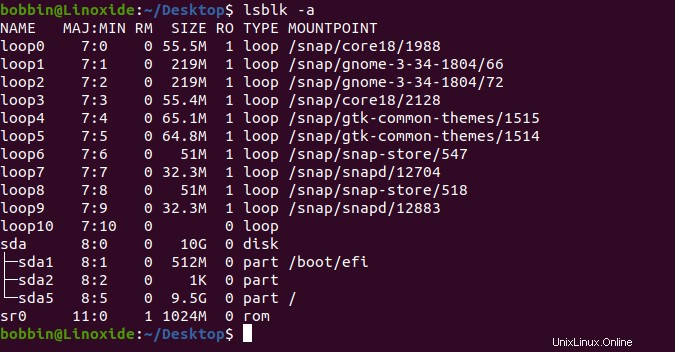
02。 ツリーのような形式でデフォルトのlsblk出力を変更するには、-lオプションを使用します
$ lsblk -l </ pre>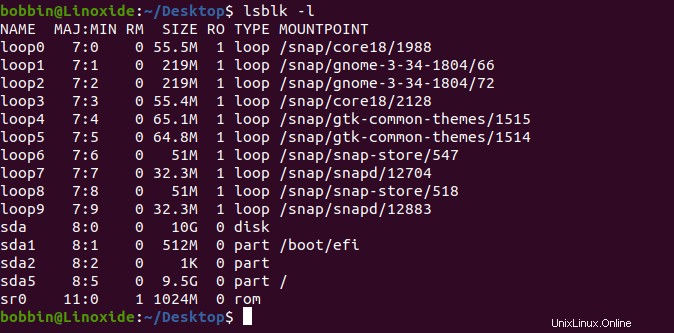
03。 特定のデバイスを表示する
デバイス名の後にlsblkを使用して、特定のデバイスに関する情報を表示します。
例:
$ lsblk /dev/sda5
04。 選択した列のみを表示する
特定の列の出力を表示できる場合は、-oオプションを使用します。
たとえば、名前とサイズの列を一覧表示するには、次のように入力します。
$ lsblk -o name,size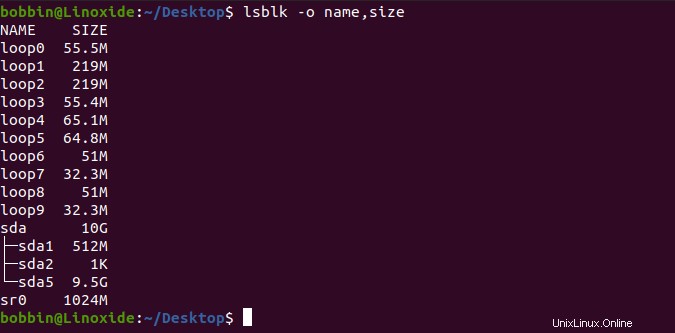
05。 デバイスの権限を表示する
lsblkを使用して、-mオプションを使用して各デバイスの所有権とアクセス許可を印刷できます。
$ lsblk -m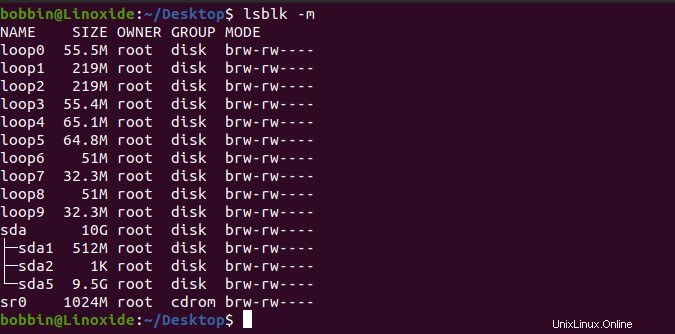
06 。 SCSIデバイスのみを表示するには、-Sオプションを使用します。
$ lsblk -S
07 。出力をASCII文字形式で表示します。
デフォルトのツリー形式はユーザーフレンドリーではなく、-iオプションを使用してASCII形式で表示できます。
$ lsblk -i08 。各デバイスのゾーンモデルを表示するには、-zオプションを使用します。
$ lsblk -z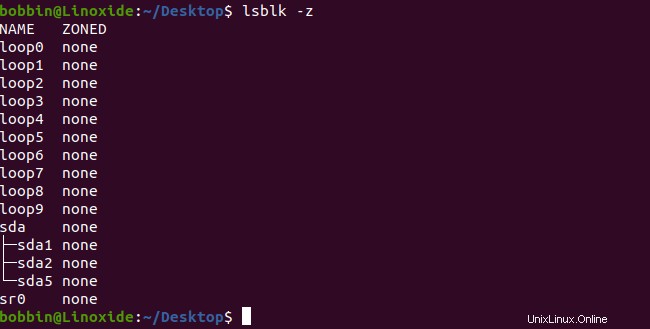
結論
このチュートリアルでは、Linuxでlsblkコマンドを使用して、接続されているブロックデバイスに関する情報を検索する方法を学習しました。読んでくれてありがとう、コメントセクションであなたの提案を提供してください。
Linux